Bạn có một chiếc Sony Smart TV xịn sò và một chiếc laptop “chiến” game mượt mà, nhưng lại thiếu sợi cáp HDMI để kết nối? Đừng lo, bài viết này sẽ “bật mí” cho bạn cách kết nối laptop với Sony Smart TV không cần dây cực kỳ đơn giản. Hãy cùng Tin Game Mới khám phá nhé!
Kết Nối Laptop Với Sony Smart TV Không Dây – Vi Vu Giải Trí
Hiện tại, phương pháp này đã được kiểm chứng thành công trên các dòng Smart TV của Sony. Mặc dù chưa thử nghiệm trên các hãng TV khác, nhưng chúng ta có thể “đoán già đoán non” rằng cách thực hiện cũng “na ná” như vậy.
Bước 1: Kích Hoạt Chức Năng Phản Chiếu Hình Ảnh Trên TV
Đầu tiên, bạn hãy dùng điều khiển TV, chọn vào mục “Ngõ vào“, sau đó chọn “Phản chiếu hình ảnh“. Giao diện TV lúc này sẽ trông như thế này:
 Bật chức năng phản chiếu hình ảnh trên TV Sony
Bật chức năng phản chiếu hình ảnh trên TV Sony
Bước 2: Bật Thông Báo Đăng Ký Trên TV
Tiếp theo, nhấn nút “Options” trên điều khiển TV, chọn “Thông báo đăng ký” > “Bật“.
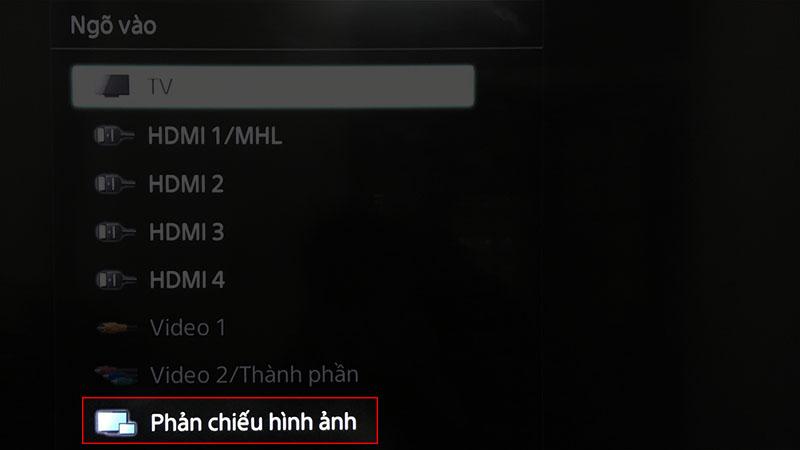 Bật thông báo đăng ký trên Sony Smart TV
Bật thông báo đăng ký trên Sony Smart TV
Bước 3: Kết Nối Laptop Với Smart TV
Trên laptop, bạn nhấn tổ hợp phím “Windows + P“, sau đó chọn “Connect to a wireless display“.
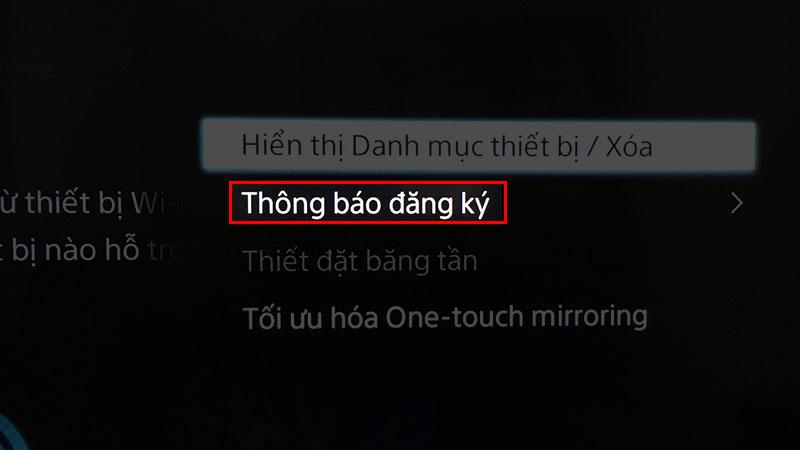 Kết nối laptop với màn hình không dây
Kết nối laptop với màn hình không dây
Cuối cùng, bạn chỉ cần chọn đúng tên Smart TV của mình để kết nối.
 Chọn tên TV để kết nối
Chọn tên TV để kết nối
Bước 4: Xác Nhận Kết Nối Trên TV
Trên màn hình TV, bạn hãy nhấn “Chấp nhận” và chờ trong giây lát để TV nhận kết nối.
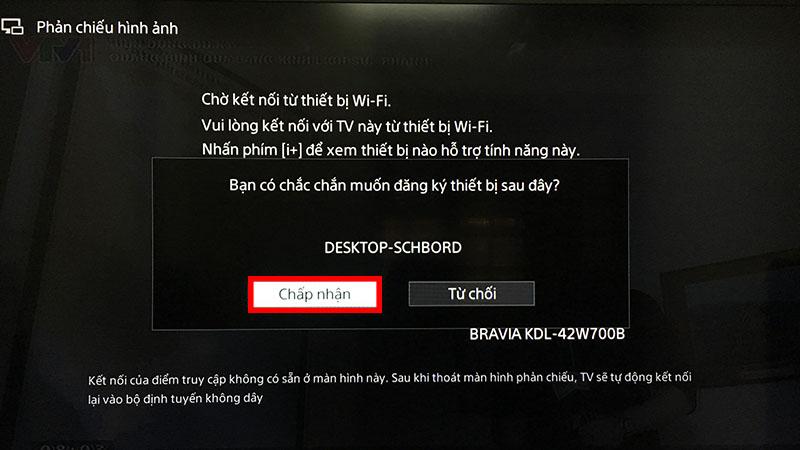 Kết nối laptop với Sony TV thành công
Kết nối laptop với Sony TV thành công
Tận Hưởng Trải Nghiệm Giải Trí Tuyệt Vời
Sau khi kết nối thành công, màn hình TV sẽ trở thành màn hình mở rộng cho laptop, đồng thời là nguồn phát nhạc cực chất.
Kết nối laptop với TV không dây mang đến rất nhiều lợi ích:
- Không gian gọn gàng: Không còn cảnh dây nhợ loằng ngoằng, mất thẩm mỹ.
- Chọn nhạc “siêu tốc”: Hát karaoke và chọn bài hát nhanh hơn gấp bội so với dùng điều khiển TV.
- Trải nghiệm “đã” hơn: Xem phim, chơi game trên màn hình lớn, choáng ngợp hơn, đã mắt hơn.
Bạn đã thử kết nối laptop với Smart TV của mình chưa? Hãy chia sẻ cảm nhận của bạn ở phần bình luận bên dưới nhé!